北京炜煌-A7、A8热敏打印机说明书
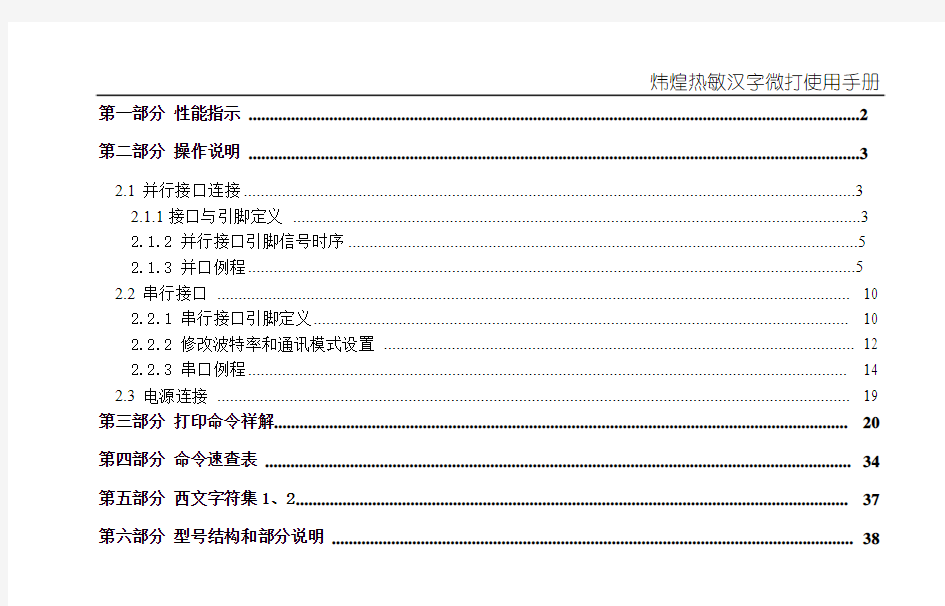
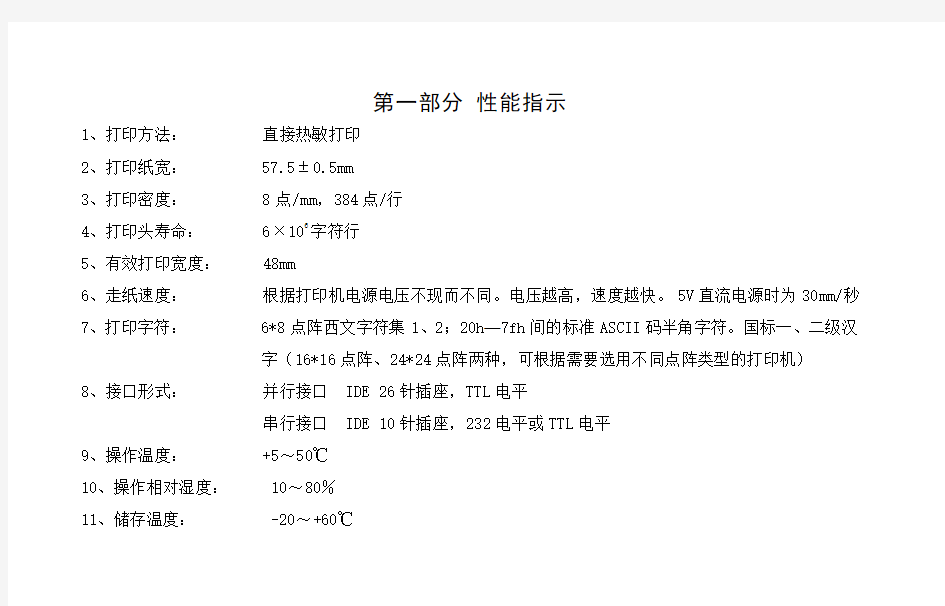
炜煌热敏汉字微打使用手册第一部分性能指示 (2)
第二部分操作说明 (3)
2.1并行接口连接 (3)
2.1.1接口与引脚定义 (3)
2.1.2 并行接口引脚信号时序 (5)
2.1.3 并口例程 (5)
2.2串行接口 (10)
2.2.1 串行接口引脚定义 (10)
2.2.2 修改波特率和通讯模式设置 (12)
2.2.3 串口例程 (14)
2.3电源连接 (19)
第三部分打印命令祥解 (20)
第四部分命令速查表 (34)
第五部分西文字符集1、2 (37)
第六部分型号结构和部分说明 (38)
第一部分性能指示
1、打印方法:直接热敏打印
2、打印纸宽: 57.5±0.5mm
3、打印密度: 8点/mm,384点/行
4、打印头寿命: 6×106字符行
5、有效打印宽度: 48mm
6、走纸速度:根据打印机电源电压不现而不同。电压越高,速度越快。5V直流电源时为30mm/秒
7、打印字符: 6*8点阵西文字符集1、2;20h—7fh间的标准ASCII码半角字符。国标一、二级汉
字(16*16点阵、24*24点阵两种,可根据需要选用不同点阵类型的打印机)
8、接口形式:并行接口 IDE 26针插座,TTL电平
串行接口 IDE 10针插座,232电平或TTL电平
9、操作温度: +5~50℃
10、操作相对湿度: 10~80%
11、储存温度: -20~+60℃
炜煌热敏汉字微打使用手册
12、储存相对湿度: 10~90%
13、电源:直3.5V~9V,2A
第二部分操作说明
2.1 并行接口连接
2.1.1接口与引脚定义
本系列打印机并口与CENTRONICS兼容,支持BUSY/ACK握手协议,接口插座为IDE 26针插座。
并行接口插座引脚序号如下图所示:
并行接口插座引脚序号
IDE 26针并行接口各引脚信号的定义如下图表所示:
注: 1.“入”表示输入到打印机。 2.“出”表示从打印机输出。 3.信号的逻辑电平为TTL电平。
炜煌热敏汉字微打使用手册
2.1.2 并行接口引脚信号时序
并口时序如下图所示:
并行接口信号时序图
2.1.3 并口例程
单片机控制打印机时汇编例程
BUSY EQU P3.2 ; 定义BUSY 信号引脚 nSTB EQU P3.7 ; 定义nSTB 信号引脚 PE EQU P3.3 ; 定义纸检测信号引脚 nACK EQU
P3.4 ; 定义应答信号引脚
BU SY /A CK
DA TA /S TB
0.5μS 0.5μS 0.5μS
0.5μS
0.5μS
nERR EQU P3.1 ; 定义错误检测信号引脚
nSEL EQU P3.0 ; 定义在线检测信号引脚
ORG 0000H
JMP start
start: MOV DPTR, #print_content
MOV R0, #9 ; 存待打印数据的字节数main: CLR A
MOVC A, @ A + DPTR
LCALL PRINTB
INC DPTR
DJNZ R0, MAIN
MOV A, #0DH
LCALL PRINTB
SJMP $ ;打印结束死循环
;PRINTB子程序将累加器A中的一字节数据发送到打印机PRINTB:
JB BUSY, $ ; 等待打印机到空闲
MOV P1 , A ; 送数据到数据口
CLR nSTB ; 置nSTB为低电平
炜煌热敏汉字微打使用手册
NOP ; 延长nSTB信号脉冲宽度以满足时序要求
nop
nop
SETB nSTB ; 置nSTB为高电平(此时数据将被读入打印机)
RET
print_content:
DB '北京炜煌'
DB 0dh
END
单片机C51例程
// 北京炜煌科技打印机示例程序
// Nocky Tian
// 2007-07-17
#include
// Hardware configuration
#define PRINTER_DATA P1 // 定义打印机数据线端口
sbit BUSY = P3^2; // 定义打印机忙信号引脚
sbit nSTB = P3^7; // 定义打印机nSTB信号引脚
sbit PE = P3^3; // 定义打印机纸状态检测信号引脚
sbit nACK = P3^2; // 定义打印机应答信号引脚
sbit nERR = P3^1; // 定义打印机错误检测信号引脚sbit nSEL = P3^0; // 定义打印机在线检测信号引脚
#define CR 0x0d
#define LF 0x0a
void PrintByte(unsigned char byte_data);
void PrintString(char* str);
void PrintByteN(unsigned char* data_src,unsigned char N);
void main(void)
{
char str[] = "Printer demo";
PrintString("WHKJ Printer");
PrintByte(CR);
while(1);
}
/* PrintByte()
* Send a byte to printer
* Nocky Tian @ 2006-7-17
*/
炜煌热敏汉字微打使用手册
#include
void PrintByte(unsigned char byte_data)
{
while( BUSY == 1 ){
}
PRINTER_DATA = byte_data;
nSTB = 0;
_nop_(); // 调整nSTB信号脉宽
nSTB = 1;
}
/* PrintString()
* Print a string which is ending with a '\0' character
* To Excuted the print command a addition CR character is needed
* Nocky Tian @ 2006-7-17
*/
void PrintString(char* str)
{
while( *str ){
PrintByte( *(str++));
}
}
/* PrintByteN()
* Print N bytes through printer
* no more than 255 bytes could be printed by the function
* If more than 255 bytes need printing, the type of N need changing
* to unsigned int, even unsigned long if necessary.
* Nocky Tian @ 2006-07-17
*/
void PrintByteN( unsigned char* data_src, // pointer to data source
unsigned char N) // number of data(byte)
{
while( N--){
PrintByte(*(data_src++));
}
}
2.2 串行接口
2.2.1串行接口引脚定义
本系列打印机串口电平标准为两种:TTL电平与232电平,当设为232电平时,其串口与标准RS-232接口兼
炜煌热敏汉字微打使用手册
容。其接口分别如下图所示:
说明:图中粗黑线条为短路块,当使用232电平时,T 接口接图所示插上短路块,R 接口为数据线接口;当使
用TTL 电平时,R 接口闲置不用,T 接口为数据线接口。
接口引脚定义如下表所示:
注: 1.“入”表示输入到打印机; 2.“出”表示从打印机输出
2.2.2 修改波特率和通讯模式设置
1、按SEL键不放手同时给打印机上电,打印机进入串口设置与打印方向设置状态,并打印出状态设置报告,
2、此后,再按SEL键,打印机打印出串口状态设置报告,打印机进入串口设置状态。
3、进入串口设置状态后,由LF键设置切换打印机波特率,每按一次LF键即打印出串口设置状态报告,在1200、
2400、4800、9600、和19200 B.P.S.内选择需要的波特率,出厂时设定波特率为9600 B.P.S.。
炜煌热敏汉字微打使用手册4、由SEL键切换设置串行口的工作方式,串行连接为方式1或方式3通信两种,出厂时设定工作方式1。
串行连接采用异步传输格式,如下图所示:
串行口工作方式1:一帧信息为10位,1位起始位,8位数据位,1位停止位。
串行口工作方式3:一帧信息为11位,1位起始位,8位数据位,1位校验位,1位停止位。
5、修改完之后需要重新上电启动。
另附改变打印机打印浓度、打印方向的方法:
●改变打印浓度操作
1、按LF键不放手给打印机上电,打印机打印出打印浓度状态设置报告后,打印机进入打印浓度设置状态。
2、按SEL键,增量调整打印浓度,按LF键,减量调整打印浓度,得到自已满意的浓度后打印机重新上电
●改变打印方向操作步骤
1、按SEL键不放手同时给打印机上电,打印机进入串口设置与打印方向设置状态(并口打印机没有关于串口设置的提示),并打印出状态设置报告,
2、此后,按LF键,打印机打印出打印方向设置报告,打印机进入打印方向设置状态。
3、按LF键,打印机正向打印,按SEL键,打印机反向打印。得到想要的打印方向后,给打印机重新上电
2.2.3 串口例程
单片机控制打印机时汇编例程
; 北京炜煌串口打印机示例程序
; Nocky Tian
; 2006-07-18
BUSY EQU P3.0 ; 定义BUSY信号引脚
ORG 0000H
JMP start
ORG 30h
start: MOV DPTR, #print_content
MOV R2, #77 ; R2保存待打印数据的字节数
LCALL SETUART ; 设置串口
炜煌热敏汉字微打使用手册main: CLR A
MOVC A, @A+DPTR ; 读出待打印字符
MOV R0, A
LCALL PRINTB ; 打印一个字节
INC DPTR
DJNZ R2, MAIN
MOV A, #0DH
LCALL PRINTB
SJMP $ ;打印结束无限循环
;PRINTB子程序将累加器A中的一字节数据发送到打印机
; 待发送数据通过R0传递
PRINTB: PUSH ACC
JB BUSY, $ ; 等待打印机到空闲
JNB TI, $ ; 等到上一字节是否发送完,第一个字节发送前要手动置TI,见SETUART了函数
CLR TI
MOV A, R0 ; 保存待打印数据
MOV SBUF, A ; 送数据到打印机
POP ACC
RET
;设置串口子程序
;不使用中断, 定时器1用作波特率发生器
SETUART: MOV TMOD, #20H ;设置定时器T1工作模式3
MOV TH1, #0FAH
MOV TL1, #0FAH ; 设置波特率 9600bps @ 22.1184MHz SETB TR1 ; 启动定时器T1
MOV SCON, #50H ; 设置串行口工作方式为异步串行口,模式1
SETB TI ; 设置标志位,为发送数据作准备
RET
; 定义待打印数据内容
; 保存在程序段
print_content:
DB '北京炜煌科技微型打印机', 0DH, 'MicroPrinter demo', 0DH
DB '画线工具栏',0dh
DB '-------------------------'
END
炜煌热敏汉字微打使用手册单片机C51例程
#include
#define uchar unsigned char
sbit BUSY=P3^0;
// 定义一个发送字节数据到串口的函数
void Print_Byte(uchar ch){
while(BUSY){
}
SBUF=ch;
while(!TI){
}
#include
TI=0;
}
//定义发送一个数组的数据到串口的函数
void Print_Array(array,n)
uchar array[];
int n;
{
int i;
for(i=0;i Print_Byte(array[i]); } //定义一个把字符串送到串口的函数 void Print_String(uchar *str){ while(*str){ Print_Byte(*str++); } } void main(){ int i; TMOD=0x20; // 定时器1工作于方式2 SCON=0x40; // 串口工作于方式1 TH1=0xfa; //装入初值,22.1184MHZ的晶振,9600的波特率TL1=0xfa; PCON=0x00; //波特率无倍增 TR1=1; //开启定时器1开始工作 Print_Byte(0x1C); 炜煌热敏汉字微打使用手册Print_Byte(0x26); Print_Byte(0x00); Print_String("北京炜煌科技发展有限公司"); Print_Byte(13); while(1); } 2.3 电源连接 本系列打印机采用DC 3.5V~9V 2A直流电源,电源插口如下图所示: 说明:1接电源正极,2为空脚,3接电源负极。打印机出厂时配有一根红白颜色的电源线,其中红线接电源正极,白线接电源负极。 第三部分打印命令祥解 一、选择字符集命令 3-1-1、【选择字符集1】 格式: ASCII:ESC 6 10进制:27 54 16进制:1B 36 在该命令之后的字符将使用字符集1的字符进行打印。 字符集1中有字符224个,代码范围20H-FFH(32-255)。包括ASCII字符,及各种图形符号等。 3-1-2、【选择字符集2】 格式: ASCII:ESC 7 10进制:27 55 16进制:1B 37 在该命令之后输入的代码将选择字符集2的字符打印。 字符集2中有字符224个,代码范围20H-FFH(32-225)。包括德、法、俄文、日语片假名等。 3-1-3、【进入汉字方式】 格式:ASCII:FS & 10进制:28 38 16进制:1C 26 该命令用于进入汉字方式。在中文打印方式时,打印机接收的汉字代码为标准机内码,根据该代码寻 标签打印机: 标签打印机或智能标签打印机指的是无需与电脑相连接,打印机自身携带输入键盘或者智能触屏操作,内置一定的字体、字库和相当数量的标签模板格式,通过机身液晶屏幕可以直接根据自己的需要进行标签内容的输入、编辑、排版,然后直接打印输出的打印机。 得力标签打印机设置步骤: 得力标签打印机DL-820T拥有热敏和热转印两种打印方式,后者需要安装碳带耗材,而热敏要求打印纸是热敏纸。如果只使用热敏打印,可不安装碳带,另需在得力的打印机设置工具DeliUtilityTool 中进行设置。这些设置除了在“设置打印机”中将相关打印方式设置成热敏外,还需要在设置结束时,点击“标签自动学习”进行保存,否则前面所有热敏设置是不生效的。 热敏打印除了以上设置外,其余地方一般都可使用默认值。设置完成后就可以打印热敏标签了。该型号打印机最大进纸宽度可达110mm,可通过纸张调节杆对进纸宽度进行定位,唯一的不便是原装打热敏标签中间的圆孔太大,安装在打印机内部不大牢靠。 起源 在办公室、工厂、仓库以及商场等许多地方都需要使用各种类型的标签。比如:购买服装时,服装上的吊牌,火车票、登机牌、行李牌,在商店中商品的标签等等。由于标签一般都较小,使用普通的打印机打印并不合适。针对这一情况,一些打印机厂商设计出了标签打印机、智能标签打印机。 操作考虑 操作界面是标签打印机性能一个至关重要的因素。对于标签打印机来说,操作界面直接关系到它使用的方便性和功能的发挥。良好的操作界面能够实现功能设置独立、便捷;规范化的文档管理,方便文件查阅存取,还可以根据内容变化适时更换“表格制作”的功能,可以为所需打印的标签提供统一登记样式套管功能;布线方便,一些细琐线件的添加,井然有序,能让用户随时拥有独具个性的实用标签。 一台好的标签打印机应该具有多种的中英文字体,可以在实际的操作中供用户所选择。在中文字体中宋、黑、楷三种字体是最基本的要求;而英文字体中则至少要有6~7字体,如:Song、HV、CR、BR、PL、CB、ST等。当然,如果能够拥有更加丰富的字体系统则更好。而字库系统方面,仅仅具有GB2312规定的汉字6763个字是远远满足不了实际使用要求的,机器中需要含有多种图形文字、各种符号、计量单位、俄文字母、希腊字母、日文字母和各种图形标志。不过在实际的应用中,需求是不断地增加的。为了解决这一问题,某些产品设计了造字造图功能可以自行设计未被内置的文字、符号,极大拓展和丰富了应用的领域。在实际的标签打印中,不同的边框、表格和修饰能够使标签更加的美观,标识、区分的功能和作用更佳。因此字框线、外框、表格、网格的种类,倾斜、对齐、阴影等文字修饰效果的数量以及背景印刷、定长是标签打印机的一个非常的功能技术指标。 其他需求 1.在打印过程中会亮红灯 原因:打印机的感应器没感应到纸或没感应到色带,需让机器重新测纸。 解决方法:先把打印机电源关掉,按住打印机上的PAUSE键,然后开机,等打印机出纸后在松开手,看打印机是否有回缩的动作,如果没有,在重复按上面的方法试多几次,直到打印机出现回缩动作为止。如果这样反复试过还不行,可以先初始化机器即先关机,然后同时按住PAUSE和FEED两个键,直到打印机上的三个显示灯同时闪过一遍后在松手,然后在按开始的方法检测下纸,直到有回缩动作出现为止。 2.打印过程中出现跳纸现象 原因:这种现象还是属于机器没能检测到纸的原因或是纸张做的不规范。 解决方法:先看看是否标签纸做的不规范,各个标签的大小是否一致,如是这个原因造成的,那只能更换标签纸。如检测到标签没问题,那么就是属于机器没能检测到纸,需重新测纸。先把机器关了,然后同时按住PAUSE和FEED两个键再开机,直到三个显示灯同时闪过一次在松手来进行机器初始化,然后再关机,按住PAUSE键进行测纸,等到机器出纸后再松手,直到机器出现回缩动作以后再开始打印。 3.打印过程中打印机响声很大,并且打印机的盖很难盖上去。 原因:色带卷轴装反了。 解决方法:检查下色带卷轴是否装反,然后进行正确安装。 4.打印过程中走纸正常,但打印是打印不出东西。 原因:色带装反。 解决方法:看色带是属于内碳还是外碳,然后在按说明书上的安装方法进行正确安装。5.打印过程中打印正常,但色带回卷轴不回卷。 原因:这由于操作员在没安装色带的情况下就已开机,引致打印机没能检测到色带,默认为热敏打印。 解决方法:先关掉打印机,正确安装好色带和标签纸后在开机,打印机恢复正常。如不行再进行机器初始化。 6.打印过程中机器正常走纸,但打印时只打印一半内容或出现乱码 原因:软件的打印程序出错。 解决方法:重启打印程序,重新建立一张新标签,并重新对标签上的内容进行排版,选择正确的打印驱动进行打印看是否正常。如果还是一样,那就只能把软件卸载后再重新安装。如果还是不行,这就属于电脑的打印接口出现问题,必须更换一台电脑来进行打印。或是用窜口进行打印。 7.打印机打印时走纸正常,但打印时机器无反应。 原因:机器接收不到数据。 解决方法:检查下机器的的数据接口是否接错,看是否把数据线接到窜口上去了,如果是,把数据线重新接到并口。如果不是,看是否打印机的端口设置错误。点击开始菜单—>设置—>打印机—>选择你机器的打印机驱动点击右键—>属性—>端口—>选择LPT1,打印恢复正常。 8.打开软件时出现一个”此印表机只支持有限的印表机驱动,请重新安装正确的印表机驱动程序”的警告窗口。 原因:软件程序出错,导致打印机驱动丢失。 解决方法:如果你的打印软件是安装在C盘目录下,则打开我的电脑—>打开C盘—>找到并打开Program Files这个文件夹—>找到并打开Europlus这个文件夹—>找到并打开Le—>找到并打开Bin—>找到并打开System—>找到Xprint.inf这个文件并把它删除掉。打印恢复正常。 Zebra 105SE/SL中文使用手册 1、打印机的参数 斑马公司推出的105SE/SL打印机是一款经济实用的条码条印机,它具有较 多的打分辨率选择,除了应用最广的203dpi标准配置外,还有152dpi打印头,特 别适用于打印UPC码和EAU码,它可以达到令人满意的100%放大率,当需要在一 张标签上打印很多信息时,可以选择300dpi的打印头,特别适用于打印高密度条 码和明快的图像以及小字号的文字。 Zebra 105SL热传感打印机为一种工业级,金属壳条形码打印机,它是斑马 公司经典机型105SE的换代机型.在105SE 基础上增加了液晶面板控 制,ZebraLink网络连接以及更大的内容空间等多项功能。105SL适用于任何场 合的标签打印,如:钢厂的金属卷、码头上的货盘、锯木场中的木材/工厂的零 件以及仓贮打印标签。 .全金属外壳,可长时间工作。 .特有的后备电池(选件)可以使打印机关机后仍能将图文长时间保存下来。 .内置回绕器(选件)可以将直径8英寸的标签回卷,以防沾染灰尘。 .32位RISC微处理器,当需要打印尺寸且有复杂图形的标签时,内存可扩至1MB。 .快速的32位微处理器,配以简单易用的ZPII编程语言,可以做到一边打印一边排版,令您在很短的时间内.打印出更多的标签。 .自动测纸、可升级字体、彩色可操作部件、Zebra的E3打印元件控制技术、反射式传感器。 1.1 Zebra 105SL打印机参数表 .打印机规格打印方式: 热转/热敏方式(不用碳带) 最大打印宽度:104mm最大打印长度:(203dpi)2692mm或(300dpi)165mm(标准内存) 分辨率:203dpi(8点/mm);300dpi(12点/mm)打印速度:(203dpi)203mm/秒或(300dpi)203mm/秒.物理特性: 长度:495mm 宽度:283mm 高度:394mm 结构:全金属结构,大视窗净重:25kg .产品特性: 标准内存:3MB DRAM 750K FLASH;扩展内存到8Mb 32位RISC微处理器自动测纸可升级字体 彩色可操作部件 Zebra 的E3打印元件控制技术 穿透式传感器选配:回卷器、切刀、底纸剥离器 .软件: ZPL II 编程语言 .使用环境: 操作温度:5—40度存储温度:-40—60度 操作湿度:20%—80% 存储湿度:5%—85% .其它参数: .电气参数: 内置自动转换电源90V/265V 48—62Hz 最大电流5A .通迅接口: RS232/422/485 接口及标准并口:IEEE1284双向并口准并口 .标签: TSC TTP-244 Pro条码打印机 安装使用方法及常见问题 1.安装驱动 1.1 打开光盘内Driver目录,运行安装驱动程序: 1.2安装驱动要选择USB端口。 { 产品说明书里有详细的安装步骤} 标签纸:50 x 20mm 双排铜板不干胶标签纸 碳带:110mm热转印碳带 2.安装碳带 2.1 将碳带回卷轴插入空的碳带纸轴中。并将其安装入碳带回收轴的位置。 2.2 请注意碳带回收轴较大的那边是装在碳带机构的右边位置。 2.3 依相同方法将碳带卷轴插入碳带轴中。并将其安装入碳带供应轴的位置。 2.4 将印字头座架释放杆往上拉,打开印字头座架。 2.5 拉住碳带前端向后拉,经由印字头座架下方( ↓RIBBON贴纸处)往前拉到碳带回卷轴上方。用胶带将碳带前端的透明部份平整地贴附于碳带回卷轴上的纸轴上。 2.6 以顺时针方向卷动碳带回滚动条,使碳带前端的透明部份平整地依附在回滚动条上,直到看见黑色碳带为止。 2.7 卷紧碳带使碳带上没有任何皱折(否则打印出的条码不清晰)。 3.标签纸的安装 3.1 打开打印机的上盖。 3.2 按下印字头座架释放杆打开印字头座架。 3.3 将卷标滚动条插入卷标卷﹝印字面向外卷﹞之中心孔内。将固定片接到标签滚动条上。将卷标卷平稳地放置于标签架的凹槽中。 3.4 依底座印有的Label↓的箭头指示方向,将标签卷之前端从印字头座架下,经由压杆上方,再向前经过标签出口拉出。 3.5 标签纸从电路板下方穿过;依照纸卷之宽度调整导纸器,使其与标签卷宽度相符并保证居中位置。 3.6 压下印字头座架。 3.7 将卷标卷往反方向卷紧,使标签纸保持张紧的状态。 3.8 关闭打印机上盖。 4.机器初始化操作 机器初始化(恢复机器出厂设置)步骤: 4.1将机器关机; 4.2 在关机状态下,同时按住FEED进纸键和PAUSE暂停键不要松开; 炜煌热敏汉字微打使用手册 - 1 - https://www.360docs.net/doc/6618413193.html, 目 录 第一部分 性能指示....................................- 2 - 第二部分 操作说明....................................- 3 - 第三部分 打印命令祥解...................................19 第四部分 命令速查表.....................................35 第五部分 西文字符集1、2.. (38) 第一部分 性能指示 1、打印方法: 直接热敏打印 2、打印纸宽: 57.5±0.5mm 3、打印密度: 8点/mm,384点/行 4、打印头寿命: 6×106字符行 5、有效打印宽度: 48mm 6、走纸速度: 25%的字符率的情况下为50mm/s(9V时) 7、打印字符: 6*8点阵西文字符集1、2;20h—7fh间的标准ASCII码半角字符。国标一、二级汉 字(16*16点阵、24*24点阵两种,可根据需要选用不同点阵类型的打印机) 8、接口形式: 并行接口 串行接口 232电平或TTL电平 9、操作温度: 5~50℃ 10、操作相对湿度: 10~80% - 2 - https://www.360docs.net/doc/6618413193.html, 炜煌热敏汉字微打使用手册 11、储存温度: -20~60℃ 12、储存相对湿度: 10~90% 13、电源: DC 5V 3A或DC 9V-24V,25W(请参考具体型号) 第二部分 操作说明 2.1 并行接口连接 2.1.1接口与引脚定义 插座引脚序号如下图所示: - 3 - https://www.360docs.net/doc/6618413193.html, 斑马Z4M打印机使用手册 打印机电源 电源开头位于打印机后面,打印机电源是交流电压90V至265V自适应的。安装打印机时,请确保供电电压和打印机电压相符,同时检查供电电源是否安全接地。按住面板的某些按键,再打开电源开关,即进行特定用途的自检。 [ 千万注意] 在插拔任何连线时,都应该关闭微机和打印机的电源。否则易损坏打印机和微机的主板!某些外界的影响,如闪电,电源或信号线上的噪声也会使打印机出现误操作。关掉打印机,再重新打开,可使打印机恢复正常。 打印机结构 (图1) (图2) 三、安装标签和色带的注意事项打印机可打印的最小标签为 2 0mm(Length)X13mm (Width );标签之间最小间隙为2mm建议为3mm 1、安装标签和色带时,按照安装机内指示图安装即可。注意:色带安装时,要分清色带的绕向,千万不能装反,否则会损害打印机的组件,安装 时须将色带推到底,安装过程中色带尽量平整。ZEBRA打印机只可用外向色带。标签安装时,要将标签挡片和挡纸片挡好。 2、安装标签和色带时,注意不要划伤打印头。比如戒指、工具等物品。色带及标签勿沾有泥 沙、灰尘等杂物。 3、当第一次安装新的标签时,请做MEDIA CALIBRTIO的工作。 方法如下:装好标签和色带,合上打印头,按SETUP/EXIT进入打印机选项设置,按 “ +” 或“-”键到选项MANUAL CALIBRTION选择YES键进行标签测试,此时打印机会连续走多张纸,自动完成对标签长度的试别和存储(对不连续标签有效)。注意:测试完成之后,每按一次FEED键,都将走出一张标签,如果不然表明标签测试不成功。请检查标签传感器是否有灰尘等杂物阻塞正确。 Z4M打印机标签安装图 N-0RE4-00EXXX型打印机说明书 第一部分 性能指示.................................................................................................- 3 -第二部分 操作说明.................................................................................................- 4 - 2.1按键与指示灯 (4) 2.1.1 打印机自检方法......................................................................................- 5 - 2.1.2 改变打印浓度的方法..............................................................................- 5 - 2.1.3 改变打印方向的方法..............................................................................- 5 - 2.1.4 改变波特率及串口工作模式的方法.......................................................- 5 -2.2并行接口连接 (6) 2.2.1接口与引脚定义.......................................................................................- 6 - 2.2.2 并行接口引脚信号时序..........................................................................- 7 - 2.2.3 并口例程.................................................................................................- 8 -2.3串行接口. (15) https://www.360docs.net/doc/6618413193.html,- 1 - 炜煌热敏汉字微打使用手册第一部分性能指示 (2) 第二部分操作说明 (3) 2.1并行接口连接 (3) 2.1.1接口与引脚定义 (3) 2.1.2 并行接口引脚信号时序 (5) 2.1.3 并口例程 (5) 2.2串行接口 (10) 2.2.1 串行接口引脚定义 (10) 2.2.2 修改波特率和通讯模式设置 (12) 2.2.3 串口例程 (14) 2.3电源连接 (19) 第三部分打印命令祥解 (20) 第四部分命令速查表 (34) 第五部分西文字符集1、2 (37) 第六部分型号结构和部分说明 (38) 第一部分性能指示 1、打印方法:直接热敏打印 2、打印纸宽: 57.5±0.5mm 3、打印密度: 8点/mm,384点/行 4、打印头寿命: 6×106字符行 5、有效打印宽度: 48mm 6、走纸速度:根据打印机电源电压不现而不同。电压越高,速度越快。5V直流电源时为30mm/秒 7、打印字符: 6*8点阵西文字符集1、2;20h—7fh间的标准ASCII码半角字符。国标一、二级汉 字(16*16点阵、24*24点阵两种,可根据需要选用不同点阵类型的打印机) 8、接口形式:并行接口 IDE 26针插座,TTL电平 串行接口 IDE 10针插座,232电平或TTL电平 9、操作温度: +5~50℃ 10、操作相对湿度: 10~80% 11、储存温度: -20~+60℃ 炜煌热敏汉字微打使用手册 12、储存相对湿度: 10~90% 13、电源:直3.5V~9V,2A 第二部分操作说明 2.1 并行接口连接 2.1.1接口与引脚定义 本系列打印机并口与CENTRONICS兼容,支持BUSY/ACK握手协议,接口插座为IDE 26针插座。 并行接口插座引脚序号如下图所示: 并行接口插座引脚序号 IDE 26针并行接口各引脚信号的定义如下图表所示: 热敏打印机常见问题及解决办法(二) 1.打印后,快递单里面的一部分内容消失,比如大写笔没有? 打印看看测试页,或者其他快递单模板,看看是否正常如果这些不正常的话可能是打印机卡纸造成的,请擦拭打印头,擦拭胶辊。 2.打印机打印快递单,总是有白色竖线,然后造成快递单没有办法扫描,是什么原因? 请仔细观察打印机的打印头,看看是否有异物或者白点,请用酒精把这些异物全部清理干净如果打印头清理的很干净,但是打印还是有竖线的话,表示打印头坏了,需要更换打印头。 3.在打印京东面单,E邮宝等PDF格式的面单时,会出现错位,字体过小等现象时怎么办? 在下载PDF格式的面单时,一定要下载对应的尺寸(如100X100),默认的基本为A4尺寸,然后再去开始—设备和打印机—选择打印机驱动—点击右键—找到打印首选项—高级—纸张规格的选项,选择你对应的快递模板,即可。如图: 4.标签纸、连续纸、黑标纸怎么设置定位? 黑标纸是2张纸张背面间隔有一条黑线打印机根据这个定位的。 连续纸是纸张全部都是连续的,中间没有间隔,没有黑线的 标签纸是纸张直接有一个空白间隔,透明的间隔。 5.分别采用热敏打印和碳带打印的区别? 采用热敏打印,特点是方便,成本更低,但一般情况下放置3个月左右开始逐渐褪色,不适合打印需要长期保存的文件。 采用碳带打印的特点是可以打印在普通纸张上,也可在特殊材料上打印,可长期保存,但是用起来稍微麻烦一点点,因为多了一个安装碳带的步骤。 6.延长打印机使用寿命的技巧 打印头是一台打印机上的精密部件,尽量在每天使用结束后用酒精笔或酒精棉棒擦洗打印头发热区,最多使用5-7天必须用酒精笔或酒精棉棒擦洗打印头发热区,否则打印头附着的胶质很容易粘着沙粒等硬质颗粒,造成打印头表面划伤,严重的使打印头报废。 BarTender条码打印软件基础教程及使用技巧 厦门远景达 目录 1 Seagull打印机驱动 (3) 1.1 Seagull驱动的优势 (3) 1.2 内嵌字体与Windows字体的对比 (3) 1.3 如何下载字体到打印机 (3) 1.4 如何获取一台电脑的BarTender、打印机以及PC本身的信息 (4) 2 简单界面操作 (5) 2.1基本的类似Windows的友好操作(拖拽、排列) (5) 2.2 组件、自定义工具箱功能 (6) 2.3 图像导出 (7) 2.4背景设置 (8) 3 口令设置 (8) 4 数据库和序列打印 (9) 4.1 基本的数据库打印以及字体大小自动调整功能 (9) 4.2 每条记录得打印数量问题 (12) 4.3 查询和SQL功能 (13) 4.4 数据库字段---打印数量 (14) 4.5 关于文本数据库的打印 (15) 4.6 SAP(中间文档)打印 (16) 4.7 序列打印 (16) 5 子串和共享 (17) 5.1 子串的创建 (17) 5.2 共享名的使用 (18) 6 打印前提示 (19) 6.1 简单数据的打印提示 (19) 6.2 打印数量的打印前提示 (21) 6.3 打印前提示使用技巧(快捷方式的巧用) (23) 7 灵活的中间件:Commander (23) 7.1 Commander的基本使用 (23) 7.2 Commander的启示 (26) 8 RFID条码的打印 (26) 1 Seagull打印机驱动 1.1 Seagull驱动的优势 Seagull驱动非常全面,并且随时更新,有时候很多问题本机自带驱动的问题 1.2 内嵌字体与Windows字体的对比 Seagull有丰富的打印机驱动,支持所有打印机内嵌字体,支持所有条码字体,内嵌字体的好处:速度快,效率高,无须下载Windows字体,以下是调用内嵌字体和Windows 字体的对比: 左侧的图是直接调用打印机字体是打印机所接受的打印机指令,右侧的图则是调用Windows字体时所接受的打印机指令,很明显如果调用Windows字体需要经过一个字符集的下载过程,如果要是打印序列或者是同样的标签时,会屡次调用Windows字体,会影响效率。 1.3 如何下载字体到打印机 内嵌字体有它的优势,但有时候我们确实需要Windows字体才能满足需要,怎样才能既获得Windows字体又能获得内嵌字体的效率呢,我们可以将Windows字体下载到打印机中,步骤如下: a.选择要下载字体的那台打印机,右击打开其属性 条码打印机只是一台专业可以用来打印条形码的打印机。因其打印的耗材,包括耗材安装以及相应的所需打印软件及软件设置,使用不同,所以让很多使用者感觉很眩晕。实际上条形码打印机的使用跟普通的打印机比较类似,也是先安装打印机的驱动,然后再安装打印耗材,其次就是用户排版,再将打印的内容输出到打印机上。下面深圳市互信恒科技为大家介绍条码机怎么使用的步骤。 一、安装打印介质 1. 标签纸安装(因条码打印机品牌、型号很多,笔者在此以博思得C168为例,其它型号机器安装方法一样) 打开打印机上盖,露出卷支仓。取出纸卷架,把纸卷由左置右套入纸卷架,把纸卷托架连同纸卷一起放回纸卷仓。将纸卷向左端靠齐,将托架上的挡板向左靠紧纸卷。打开打印头模组,一手托住打印头摸组避免掉落,将标签穿过打印头摸组下,另一只手从标签引导器中拉出标签,让标签从滚轴上方穿过。向下合上打印头摸组,直到听到“喀嚓”的一声。合上顶盖,打开电源开关,若打印机电源已接通,直接按下FEED键。 2.碳带安装 打开打印机上盖,露出卷支仓,按下在打印机两侧的释放钮,打开打印头摸组,向上打开打印头摸组露出碳带供应端,拆开碳带包装,取出碳带和空卷芯,将条码碳带前端少量连接到空卷芯上。将碳带安装到碳带供应端(先卡左端在压入右端),关上打印头摸组在将空卷芯在碳带回收端(先卡左端在压入右端)。转动打印头摸组左端的齿轮,确定碳带卷紧,同时向下按压打印头摸组两侧,直到听到“咔哒”一声。 3.连接打印机 连接电源线,USB打印线,打开电源开关,放入随机光盘安装驱动。 4.驱动的安装 把光盘放入光驱中,点自动播放会出现如下图示,点“GO”,选择条码打印机产品中的驱动下载,出现"找到新硬件"提示时,选取“接受”,在点“下一步”。指定SEAGULL驱动程序的安装目录,按一下,完成。选取安装打印机驱动程序,下一步选取机”POSTEK C168/200s“,选取打印机的连接端口,下一步输入打印机名称,选不共享打印机,下一步。检查显示所有数据的正确性,完成。该驱动安装和大家常用的激光、喷墨打印机一样,在此不多做介绍! 北洋BTP-N58II热敏小票打印机安装使用说明 1、将电源适配器和USB数据线与打印机相连接,按箭头指示方向打开上盖,将热敏小票专用纸正确放入(热敏纸有正反面,粗糙面朝上,出切纸口),扣紧上盖后,将USB数据线的另外一头与电脑连接,接通电源后打开打印机背后的电源开关,电源指示灯亮。 2、双击运行打印机驱动Setup.exe文件,安装方式:【典型安装】,端口:【USB_BTP-N58II_1】,其他选项默认,点击安装。提示安装成功。 3、打印测试页,确定打印机安装成功:【开始】--【设置】--【打印机和传真】,找到“BTP-N58II(U) 1”打印机,右键【属性】--【打印测试页】。 4、在便民站系统中,缴任意一笔话费并打印小票以作测试:输入缴费金额后,在“是否打印凭证”此处选择【打印小票】,注意这里先选择【打印小票】,然后再【提交】,在提示交易成功的界面,点击【打印】,如果之前没有成功安装过打印控件,此时会有【安装运行控件】的提示,安装成功后点击浏览器上方的【后退】回到上一页面,再次点击【打印】,弹出打印控件,显示小票打印内容。点击控件上方的【打印】,弹出打印对话框,点击【确认】,打印机动作并打出小票。注:如提示打印控件安装成功但未显示打印控件,可以关闭浏览器重新登陆系统并根据浏览器上方或下方的提示运行“加载项”,点击【公共交易】下的【发票重打】,重新打印小票(通常下会有几页,包括发票或凭证或小票的内容,请选择小票样式的这一页进行打印)或者再做一笔缴费业务以作打印测试。 5、出现“小票最后一行打印不完整”的情况处理:在打印控件上方,点击【打印】弹出打印对话框,点击名称为“BTP-N58II(U) 1”的打印机后面的【属性】,弹出属性对话框,在【纸张/质量】选项卡中,点击【高级】,在高级选项对话框中【打印后走纸】此处,设置成【走纸7mm】即可。 6、在安装小票机驱动时提示:“复制驱动文件错误,文件名:UNIDRV.HLP,系统找不到指定的文件。请检查安装包完整性。”说明电脑需要安装“Windows XP sp3”升级包,请从网上搜索下载安装后,再次安装小票机驱动。 58MM热敏打印机 编程手册 格式说明 本编程手册的命令说明包括以下部分: 1)命令名称及功能概述。 这是命令描述的第一部分。给出了ASCII码形式的命令及该命令的功能概述。2)格式。 这部分使用了ASCII码编码形式,十六进制码形式,十进制码形式3种形式描述该 命令。其中的取值范围部分无特殊说明则为十进制数,例如下例中1≤n≤4, 其中1为十进制数的1,而不是ASCII码编码表中的“1”。 3)范围。给出了变量的范围。 4)描述。给出了命令的详细的解释。 5)注释。给出了命令的注意事项。由于命令在不同模式下,和不同命令配合时,将可能导致相互影响,而此部分给出了这些细节。 6)参考。给出了与此命令相关、相似的其他命令。 1、HT水平定位 [格式]ASCII码HT 十六进制码09 十进制码9 [描述]移动打印位置到下一个水平定位点的位置。 [注释]?如果没有设置下一个水平定位点的位置,则该命令被忽略。 ?如果下一个水平定位点的位置在打印区域外,则打印位置移动到为[打印区域宽度+1]。 ?通过ESC D命令设置水平定位点的位置。 ?打印位置位于[打印区域宽度+1]处时接收到该命令,打印机执行打印缓冲区满打印当前行,并且在下一行的开始处理水平定位。 ?默认值水平定位位置是每8个标准ASCII码字符(12×24)字符跳一格(即第9,17,25,…列)。 ?当前行缓冲区满时,打印机执行下列动作: 标准模式下,打印机打印当前行内容并将打印位置置于下一行的起始位置。 页模式下,打印机进行换行并将打印位置置于下一行的起始位置。 [参考]ESC D 2、LF打印并换行 [格式]ASCII码LF 十六进制码0A 十进制码10 [描述]将打印缓冲区中的数据打印出来,并且按照当前行间距,把打印纸向前推进一行。[注释]该命令把打印位置设置为行的开始位置。 [参考]ESC2,ESC3 3、ESC SP n设置字符右间距 [格式]ASCII码ESC SP n 十六进制码1B20n 十进制码2732n [范围]0≤n≤255 [描述]设置字符的右间距为[n×横向移动单位或纵向移动单位]英寸。 [注释]?当字符放大时,右间距随之放大相同的倍数。 ?此命令设置的值在页模式和标准模式下是相互独立的。 ?横向或纵向移动单位由GS P指定。改变横向或纵向移动单位不改变当前右间距。 ?GS P命令可改变水平(和垂直)运动单位。但是该值不得小于最小水平移动量,并且必须为最小水平移动量的偶数单位。 ?标准模式下,使用横向移动单位。 ?在页模式下,根据区域的方向和起始位置来选择使用横向移动单位或纵向移动单位, 其选择方式如下: 1、当打印起始位置由ESC T设置为打印区域的左上角或右下角时,使用横向移 动单位; 2、当打印起始位置由ESC T设置为打印区域的左下角或右上角时,使用纵向移 动单位; ?最大右间距是31.91毫米(255/203英寸)。任何超过这个值的设置都自动转换为最大右间距。 [默认值]n=0 [参考]GS P 郑州易网科技有限公司 公司官网:https://www.360docs.net/doc/6618413193.html, 1 条码打印软件如何使用斑马条码打印机打印标签 首先,所有的条码打印机都是要连接条码打印软件的,在条码打印软件上作出条码,然后在条码打印机上进行条码打印,斑马条码打印机是美国的一个打印机牌子,这里我们就来讨论下,斑马条码打印机和中琅领跑条码标签打印软件是如何连接设置才能够正常运行。 首先,条码打印软件在连接条码打印机的时候,要事先安装专用打印机驱动,这个驱动要和条码打印机的品牌型号相对应。就像斑马打印机,它有ZM400系列、888系列、105SL 系列S4M(203dpi)、110xi4系列、220Xi4系列、GX420系列等等,对于这些都要用对应型号的打印驱动。一般来说,我们在购买条码打印机的时候都应该附带打印机驱动光盘或者是卖家已经安装好了。如果没有可以在网上搜索下载相应的打印机驱动。 最后,有人就问了,我装上了打印机驱动为什么条码打印软件还是不能连接到打印机上呢。这个就要看看在安装的过程中有没有错误操作了。安装条码打印机驱动的时候,将打印机连接到主机上。确保电源线和数据线已经来接好,打开打印机电源,通过电脑上的“控制面板”进入到“打印机和传真”文件夹,在空白处单击鼠标右键,选择“添加打印机”命令,根据安装向导安装打印机驱动。安装好条码打印机的驱动程序后,在“打印机和传真”文件夹内便会出现该打印机的图标了。可以打印个测试页试试是否运行正常。 以斑马为例的条码打印机在连接条码打印软件时要先安装驱动,并进行安装配置。随着国内条码打印机的普及,更多的条码打印机品牌被投入市场,用户在选择打印机的时候,不仅要注意其质量和功能,他们的售后服务和维修支持也是重中之重。所以在购买打印机的时候要和卖家签订保修协议,并判段该商家技术支持是否跟的上。 如果你用的领跑条码标签打印软件就更好说了,直接致电或者qq 联系易网科技,那里会提供打印驱动(或下载地址)的。在条码打印机中,条码、标签的测量和设置方法与普通的打印机不相同。这个问题网易科技技术人员也会帮助你来解决,一个好的商家不只是出售一个软件而已,他有更强大的团队来支持。 1、打印机标签模式和热敏纸纸(连续纸模式切换) 打印机关机状态,安装上打印纸后按住绿色按键供电,打印自检条后关机再开机,如果安装的是标签纸每次按下绿色按键打印机自动走到下一张标签纸位置。热敏纸每次按下按键会走一小段纸。 正确安装打印纸方法:打开纸仓盖,打印纸打开拉出一段合上纸仓盖,红色指示灯绿色指示灯同时亮起为正常状态。 1、时钟电路打印机设置及指令解析:RD-TS_PrintSetPro_2.1 打印机通过数据线和电脑连接,选择好端口波特率后点打开串口指令,图片中第3所指按键,串口按键打开。然后点击测试按钮,如果连接正常打印机打印图2所示内容 恢复默认方法,打印机自检后连续按按键10次以上,打印机打印默认波特率,然后再连续按按键6次以上打印机完全恢复默认设置 根据标准数据测试效果:(以下数据全部以标签模式测试)皮重:50KG 毛重:100KG 净重:50kG 2、时钟配置(打印机在默认状态9600波特率下配置) 三、指令详细解析: 1、增加时钟打印: C_D1B 40 TIME:20YYY-MMM-DDD HHH:NNN:SSS WEEK:WWW (结尾加回车) TIME和字符-可以改为中文或者其他符号 C_D1B 40 时间:20YYY年MMM月DDD日HHH:NNN:SSS WEEK:WWW (如果无周需求可以删除) 3、增加时钟、序号打印 C_D1B 40 时间:20YYY年MMM月DDD日HHH:NNN:SSS WEEK:WWW(结尾加回车) N_M(序号前面可以增加中文说明例如:序号:N_M 结尾加回车) 3、时钟、序号(单行或者整体数据放大) C_D1B 40 C_D1B 56 02 时间:20YYY年MMM月DDD日HHH:NNN:SSS 序号:N_M(结尾加回车) 指令解释:1B 56 为纵向放大指令,02为放大倍数,同类指令还有1B 57 为横纵向放大指令,后面参数为放大倍数。 AG58H 微型热敏打印机 使用说明书 V1.00 蚂蚁(东莞)科技发展有限公司 AG58H使用说明书 目录 目录 (i) 一.特征与性能指标 (2) 1.1主要特征 (2) 1.2 性能指标 (2) 1.3 型号说明 (3) 二.安装说明 (3) 2.1 打印机外形 (3) 2.2 外观尺寸 (4) 三.操作说明 (5) 3.1 接口说明 (5) 3.1.1 电源接口 (5) 3.1.2 串行接口 (5) 3.1.3 USB接口 (6) 3.2 指示灯说明 (6) 3.3按键操作说明 (7) 3.3.1 走纸 (7) 3.3.2 打印自检 (7) 3.3.3 参数设置 (7) 四.打印命令 (9) 五.使用与维护 (9) 5.1 清洁维护 (9) 5.2 产品维护 (9) 5.2.1 打印机使用注意事项 (9) 5.2.2 打印机故障分析及排除 (10) i/ 11 一.特征与性能指标 1.1主要特征 ◎采用行式热敏打印方式 ◎集机芯与控制板于一体的独立打印模块 ◎体积小、外型美观、便于安装、功能完备、操作简单等特点 ◎自带单片机处理,具有标准的串行接口、USB接口 ◎支持汉字、字符、图形曲线、一维条码、二维码等实时打印命令 ◎指令集与传统打印机兼容 ◎支持低功率模式打印 ◎广泛适用于医用器材、消防控制、工业控制、各种仪器仪表等需要打印的行业1.2 性能指标 性能打印方式行式热敏打印 打印速度平均速度为50mm/s 打印宽度48mm 打印密度384点/行 分辨率203 Dpi 供纸模式前置易装纸 字符集 中文:国标一、二级字库:16×16 点阵、24×24 点阵 西文:ASCII: 5×7点阵、8×16 点阵、12×24 点阵条形码一维条码:CODE39、CODE128、EAN8、EAN13;二维码 传感器测纸传感器 纸张纸张类型热敏纸 宽度57±0.5mm 直径50mm 厚度0.06~0.08mm 可靠性热敏打印头50公里 电源直流 4.5~8.5V,15W 或 9~24V,30W 通讯接口串口(232/TTL/485),USB 使用条件温度打印机:-10~50℃(14~122℉)湿度打印机:10~90% RH (无冷凝) 80MM热敏打印机 编程手册 V1.1 格式说明 本编程手册的命令说明包括以下部分: 1)命令名称及功能概述。 这是命令描述的第一部分。给出了ASCII码形式的命令及该命令的功能概述。 2)格式。 这部分使用了ASCII码编码形式,十六进制码形式,十进制码形式3种形式描述该命令。 其中的取值范围部分无特殊说明则为十进制数,例如下例中1≤n≤4,其中1为十进制数的.1,而不是ASCII码编码表中的“1”。 3)范围。给出了变量的范围。 4)描述。给出了命令的详细的解释。 5)注释。给出了命令的注意事项。由于命令在不同模式下,和不同命令配合时,将可能导致相互影响,而此部分给出了这些细节。 6)参考。给出了与此命令相关、相似的其他命令。 --->DLE EOT n实时状态传送 --->[格式]ASCII码DLE EOT n 十六进制码1004n 十进制码164n --->[范围]1≤n≤4 --->[描述]实时传送由参数n指定的打印机状态: ….. --->[注释]?打印机收到该命令后立即返回相关状态 …. --->[参考] 1、HT水平定位 [格式]ASCII码HT 十六进制码09 十进制码9 [描述]移动打印位置到下一个水平定位点的位置。 [注释]?如果没有设置下一个水平定位点的位置,则该命令被忽略。 ?如果下一个水平定位点的位置在打印区域外,则打印位置移动到为[打印区域宽度+1]。 ?通过ESC D命令设置水平定位点的位置。 ?打印位置位于[打印区域宽度+1]处时接收到该命令,打印机执行打印缓冲区满打印当前行,并且在下一行的开始处理水平定位。 ?默认值水平定位位置是每8个标准ASCII码字符(12×24)字符跳一格(即第9,17,25,… 列)。 ?当前行缓冲区满时,打印机执行下列动作: 标准模式下,打印机打印当前行内容并将打印位置置于下一行的起始位置。 页模式下,打印机进行换行并将打印位置置于下一行的起始位置。 [参考]ESC D 2、LF打印并换行 [格式]ASCII码LF 十六进制码0A 十进制码10 [描述]将打印缓冲区中的数据打印出来,并且按照当前行间距,把打印纸向前推进一行。 [注释]该命令把打印位置设置为行的开始位置。 [参考]ESC2,ESC3 3、FF打印并回到标准模式(在页模式下) [格式]ASCII码FF 十六进制码0C 十进制码12 [描述]在页模式下将打印缓冲区中的数据全部打印出来并返回标准模式。 [注释]?打印后,清除缓冲区中的数据。 ?将由ESC W设置的打印区域复位到缺省设置。 ?打印机不执行切纸动作。 ?该命令设置打印位置为行的起始点。 ?该命令仅在页模式下有效。 [参考]ESC FF,ESC L,ESC S 如何解决在条码打印软件中打印无反应问题条码打印机驱动条码打印机条码打印软件 在进行条码打印的时候,我们会将需要打印的条码,标签等内容在条码打印软件中提前设置好,然后再打印。如果设置完全正常,那么就可以按照自己想要的效果打印处理,但是如果设计的不合理,比如说在条码打印软件中打印机没有选对,纸张尺寸设计不合理,标签内容不完整等,会造成无法正常打印的现象。尤其是条码打印机,设置不好就会出现点击打印,打印机却无反应的情况。这里我们就以领跑条码标签打印软件为例,看下如何解决这类问题。 1、确保安装了正确的打印机驱动。 条码打印机在用专业的条码打印软件打印的时候,一般会要求用该条码打印软件指定的打印机驱动。领跑条码标签打印软件在连接打印机的时候要先到指定的网站上去下载,与打印机型号相符的打印机驱动。 这里面有注意的是,在安装打印机驱动的时候,要防止跟之前已有的驱动重名。这是造成无法打印的主要原因之一。一般在安装指定打印机驱动前,在打印机的控制面板里已经装过同型号的打印机驱动了。所以为了避免冲突,可以先将该打印机驱动脱机禁用。或者是安装新驱动的时候重新换个名字。并将新驱动设置成默认打印机。这样在条码打印软件中打印的时候会自动调用新驱动。而不会与其他的同名驱动冲突。 2、安装好驱动后,在条码打印软件中选中要用的打印机。 在领跑条码标签打印软件中,打开文档设置对话框。在纸张设置面板中,选择要用的打印机。并且选择适合的纸张。尤其是用卷纸的时候。在纸张设置里面可以直接选择卷纸。如果选择的纸张类型不符合的话,也会造成在条码打印软件中无法打印的情况。 3、检查纸张设置和布局是否合理。 这里要知道几个参数。纸张指的是送进打印机的底纸。有时候是卷纸,有时候是A4纸或者其他的纸张。标签指的是用来承载条码的一个一个小的“底托”。当打开领跑条码标签打印软件时,新建的标签,就是直接用来承载条码的。一张A4张上可以有很多的标签。一卷卷纸的标签排版是一行一列。还有就是打印机幅面。这个参数是打印机可以打印的最大的范围大小。所以在布局的时候一定要注意,选择的打印机纸张或者自定义的纸张一定要小于打印机可打印的幅面。 林权证套打使用说明 一、设置打印机(DPK810P机型) 创建打证纸型 1.1、调出“服务器属性”界面。在“控制面板”中选择“打印机和传真机”双击打开。然后点击“文件”,在下拉菜单中选择“服务器属性”。 打开“服务器属性” 1.2、创建,并且保存自定义的纸张。在“服务器属性”中,勾选“创建新格式”。然后在“表格名”中为自己新定义的纸张起一个名字,比如:创建新格式。在“宽度”,“高度”中分别键入15,和20。“打印机区域边距”可根据需要自行制定。最后点击“保存”。一个名叫“创建新格式”的格式就产生了。其代表一种宽度15cm高度20cm的纸张大小。(我们要创建的格式为宽度23.8,高度33.5) 图(2):创建新格式 1.3、在打印机属性中选用这款新定义的纸张。(下面以LQ-1600K4打印机为例进行说明)打开打印机属性,点击“打印首选项”,点击“高级”,点击“纸张大小”下拉菜单。在其中选择“创新建格式”纸张类型。即可。 一、设置打印机 1. 在计算机控制面板—打印机和传真,设置打印机属性。选择自定义纸张,请将纸张设为与证本大小的高度和宽度(上面已经设置好纸)。 2. 调整打印机进纸位置。选择自定义纸张,请将打印机进纸活动面板从左边推到最右边,活动面板应置于最右边。 3. 将林权证翻到屏幕上所对应的页面顺时针旋转90°,对准打印机进纸面板左边,平整地放入打印机。 二、进行打证操作 登录林权管理系统,菜单“登记发证”——“套打林权证”,进入操作界面。 1. 、选择“自定义”。 2. 设置单位范围。选择相应的乡镇名、村名、组名、林地使用权利人。选择完成,该权利人的证本信息,宗地信息将显示再界面,系统默认选中前6块宗地。若该权利人已有证本,点击证本列表,相应宗地将列在宗地列表处,并在相应页面显示详细内容。 3. 输入林权证证本编号,以大写B45开头,输入完整的编号;输入林权证证号,须用数字。 4. 输入发证林字,发证年度。 5. 设置发证时间。 6. 填写经办人及选择经办时间。 7. 填写负责人及选择负责人审核时间。 8. 点击“打印预览”。将打印当前选中页面,可以查看内容、位置是否显示完整正常。放大镜表示文档缩放,可以点击小三角选择相应的比例进行浏览;“关闭”关闭并退出预览窗口。点击“直接打印”,将打印当前选中的页面进行打印。打印前系统将检查数据库是否有相同的证本编号和证号,若存在,将弹出信息提示框;若没有,将记录到数据库,并进行打印。当页面已经打印,在相应页面上将出现“已登记”字样,对于已经打印的内容,系统不允许再进行修改;但可进行重复打印。 9. 内容平移。 在对应页文本框中输入左右页面内容偏移量,单位为毫米。注意:如果该页面上下平移框输入正数,内容将往下移;负数,内容往上移。左右平移框输入正数,得力标签打印机设置步骤
TSCTTP条码打印机的常见故障及解决方法
斑马条码打印机使用手册x.docx
条码打印机安装说明
T2热敏打印机说明书
斑马ZM400打印机使用手册
C1型热敏打印机开发说明书
北京炜煌-A7、A8热敏打印机说明书
热敏打印机常见问题及解决办法(二)
BarTender条码打印软件基础教程及使用技巧资料
条码打印机安装与使用技巧!
热敏小票机安装使用说明
58MM热敏打印机编程手册
条码打印软件如何使用斑马条码打印机打印标签
RD-TS衡器标签打印机设置文档及图片
AG58H微型热敏打印机使用说明书
80MM热敏票据打印机编程手册
如何解决在条码打印软件中打印无反应问题
富士通打印机设置
